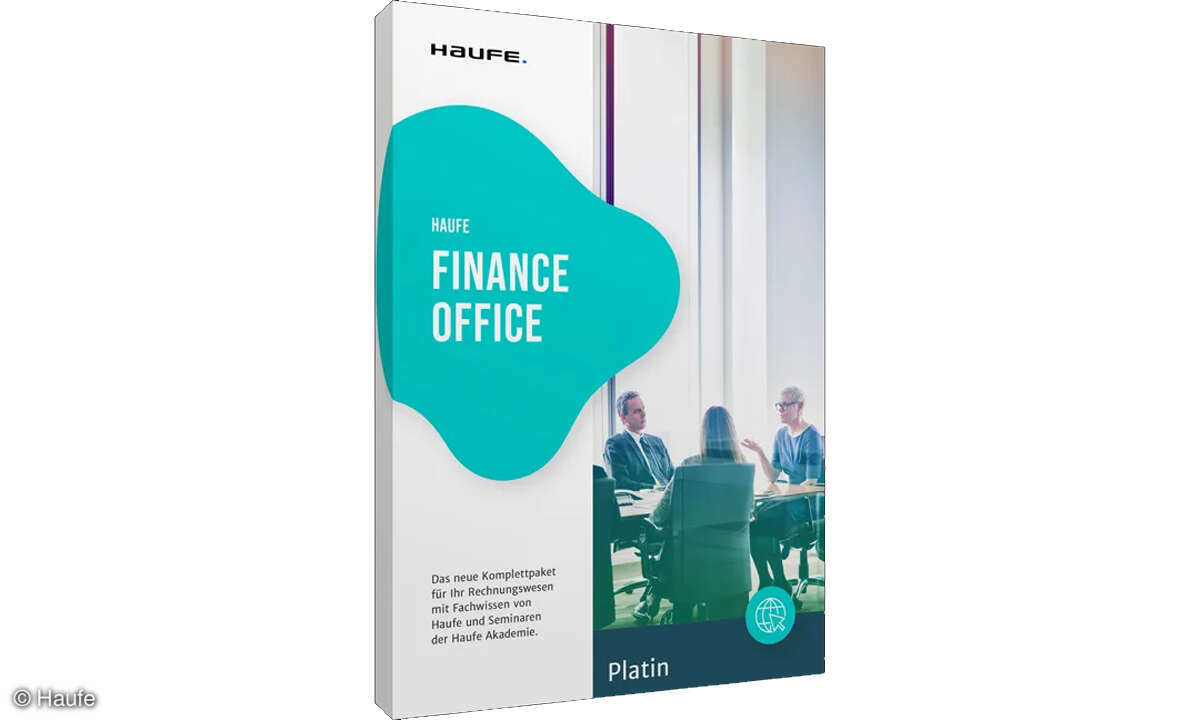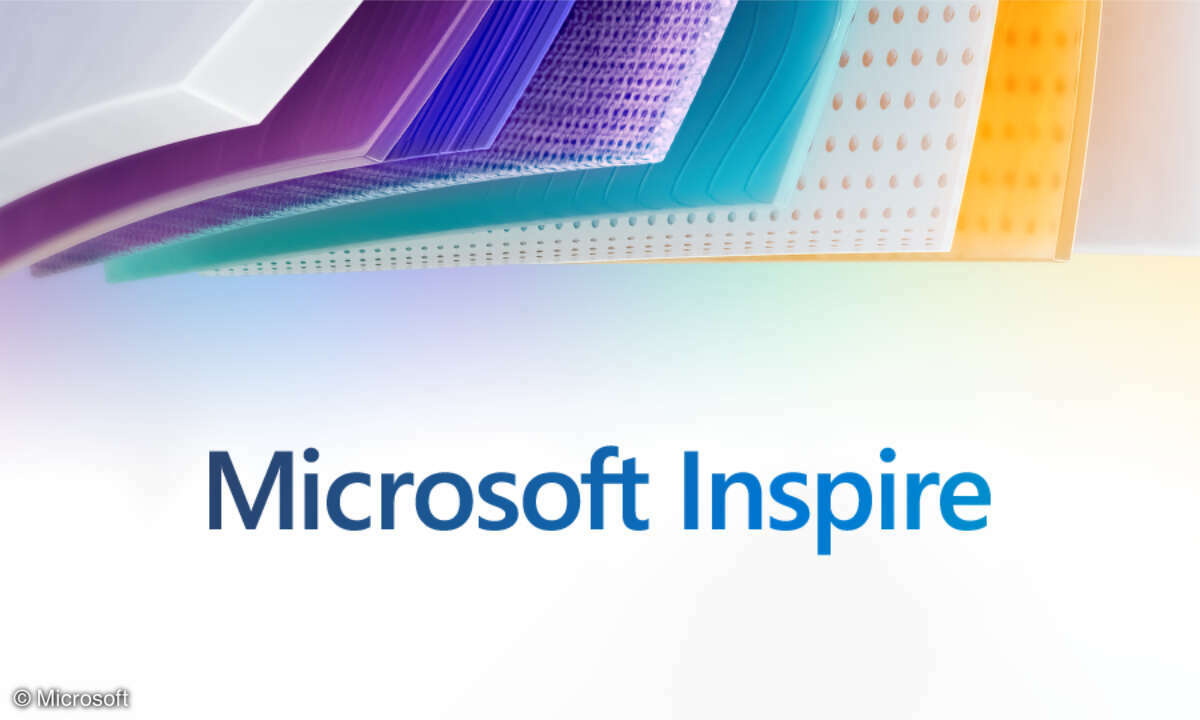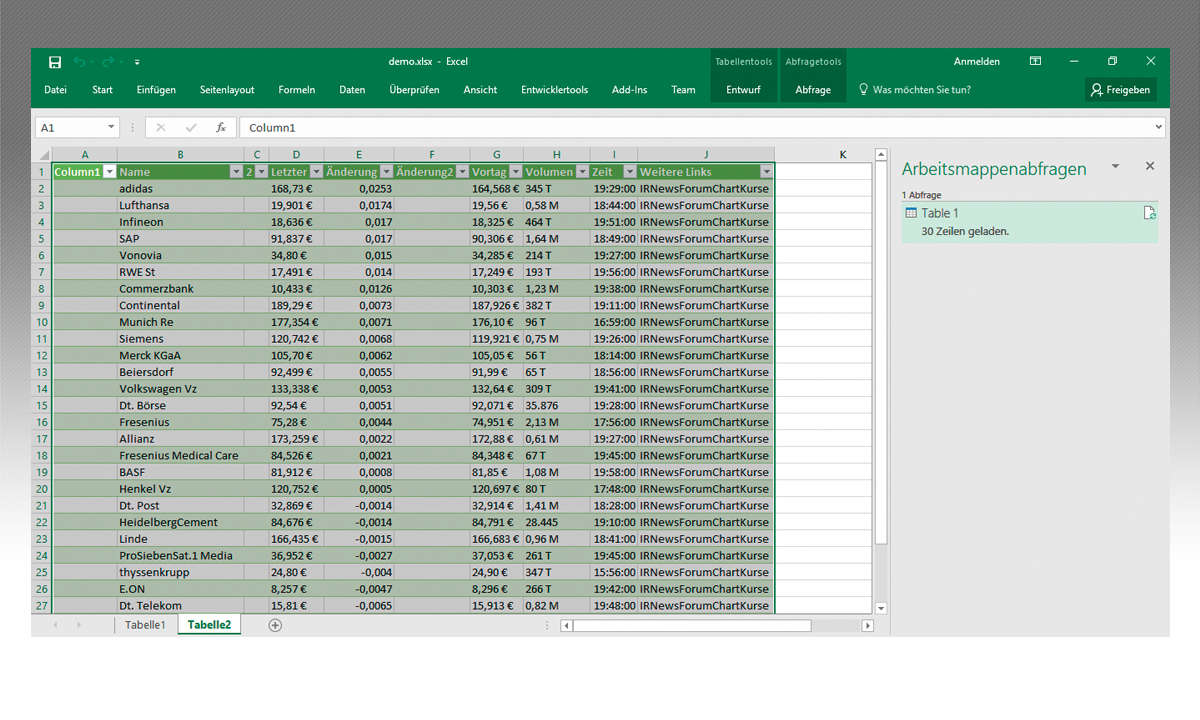Open Office: Serienbrief-Anrede personalisieren und Brief drucken
- Open Office: Serienbrief erstellen - so geht's
- Open Office: Serienbrief-Adressliste importieren und einfügen
- Open Office: Serienbrief-Anrede personalisieren und Brief drucken
7. Die Briefanrede mit der richtigen Anrede von Frau oder Mann erstellenJetzt geht es um die korrekte Anrede in Ihrer Einladung. Aktivieren Sie das Kontrollkästchen Eine Briefanrede in das Dokument einfügen. Damit die Briefanrede Sehr geehrte Frau und Sehr geehrter Herr richtig form...
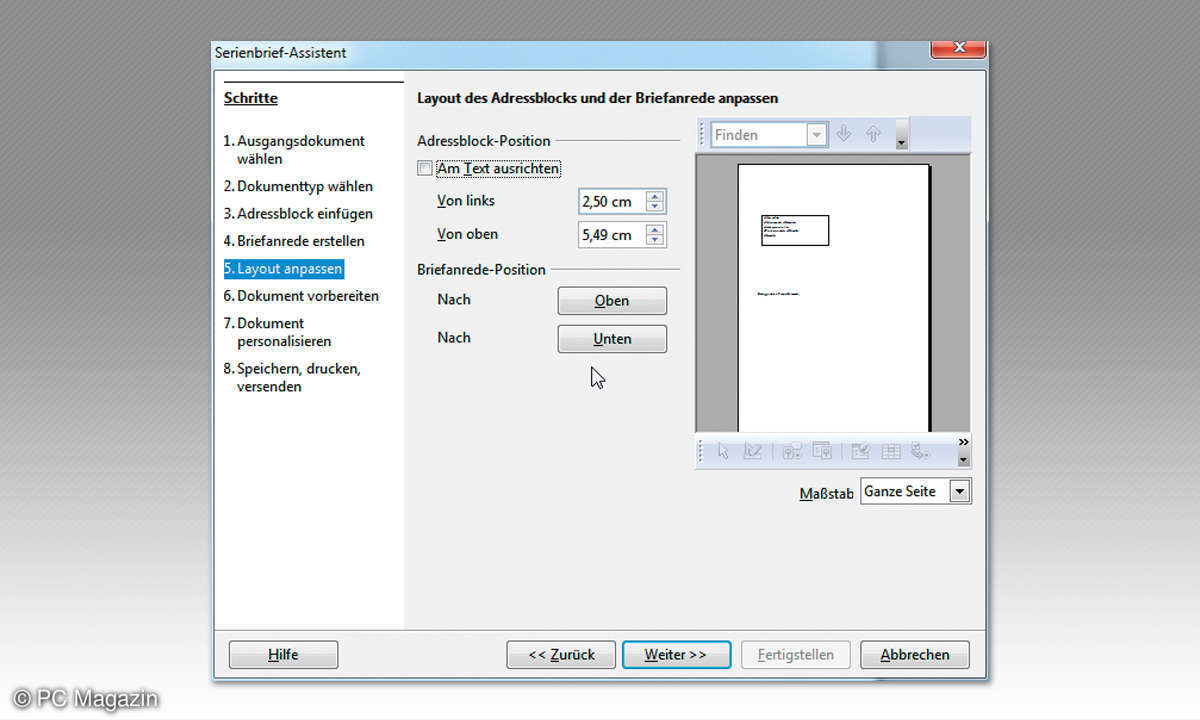
7. Die Briefanrede mit der richtigen Anrede von Frau oder Mann erstellen
Jetzt geht es um die korrekte Anrede in Ihrer Einladung. Aktivieren Sie das Kontrollkästchen Eine Briefanrede in das Dokument einfügen. Damit die Briefanrede Sehr geehrte Frau und Sehr geehrter Herr richtig formuliert wird, wählen Sie im Bereich Adressenlistenwert für einen weiblichen Empfänger den Spaltentitel Geschlecht aus. Tippen Sie dann in den Feldinhalt ein W ein.
Kontrollieren Sie jetzt in der Vorschau, ob die Darstellung korrekt ist. Mit den Pfeiltasten am unteren Ende des Dialogfensters prüfen Sie die Darstellung der einzelnen Empfänger. Mit Weiter geht es zum nächsten Schritt.
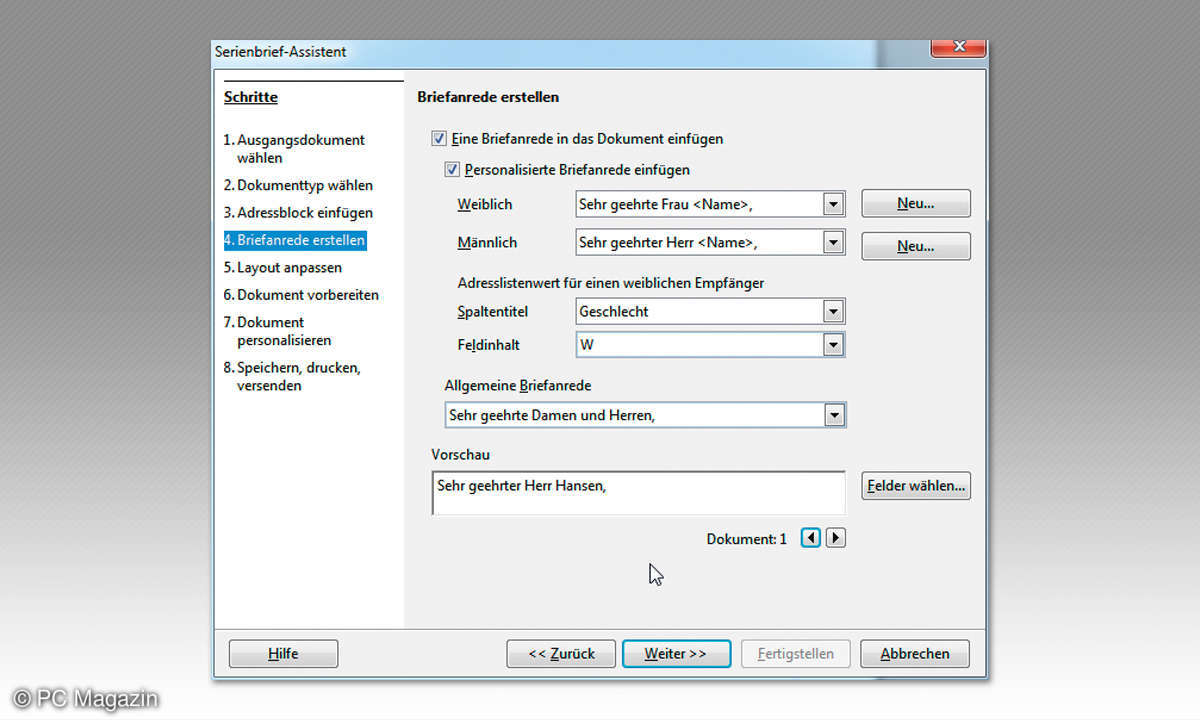
8. Die Positionen der Briefinhalte lassen sich sehr genau festlegen
In den Layoutoptionen stellen Sie die Position des Adressblocks und die Briefanredeposition ein. Im oberen Bereich legen Sie fest, in welchem Abstand vom oberen Blattrand der Adressblock erscheinen soll. Wenn Sie den Haken aus dem Kontrollkästchen Am Text ausrichten entfernen, können Sie den Abstand der Adressblocks vom linken Papierrand festlegen.
Im unteren Fensterbereich verschieben Sie mit den Schaltflächen Oben und Unten die Position Ihrer Briefanrede. Mit einem Klick auf Weiter wird Ihr Dokument mit den Daten des ersten Datensatzes dargestellt.
9. Letzte Kontrollen und Änderungen am Serienbriefdokument vornehmen
Bekommen Sie keinen Schreck. Die Darstellung des Dokuments ist etwas irritierend, da die Briefanrede in allen Variationen dargestellt wird. Lassen Sie sich da-von nicht beirren, sondern tippen Sie den Text ein, der auf jedem Serienbrief erscheinen soll. Aktivieren Sie im Dialogfenster die Schaltfläche Dokument bearbeiten. Der Serienbriefassistent wird ausgeblendet, und Sie können den Text, der auf jedem Ihrer Briefe stehen soll, in Ihr Dokument eingeben.
Lesetipp: Etiketten mit OpenOffice erstellen
Für eine Geburtstagsparty zum Beispiel: Hallo, ich lade Dich herzlich zu meinem Geburtstag ein. Damit Ihr Dokument nicht nach einem Seriendokument aussieht, können Sie es persönlicher gestalten, indem Sie zum Beispiel nach Hallo den Vornamen des Empfängers darstellen. Aktivieren Sie dazu den Menübefehl Einfügen. Ziehen Sie den Cursor auf den Eintrag Feldbefehl. Klicken Sie im daraufhin eingeblendeten Untermenü auf den Befehl Andere.
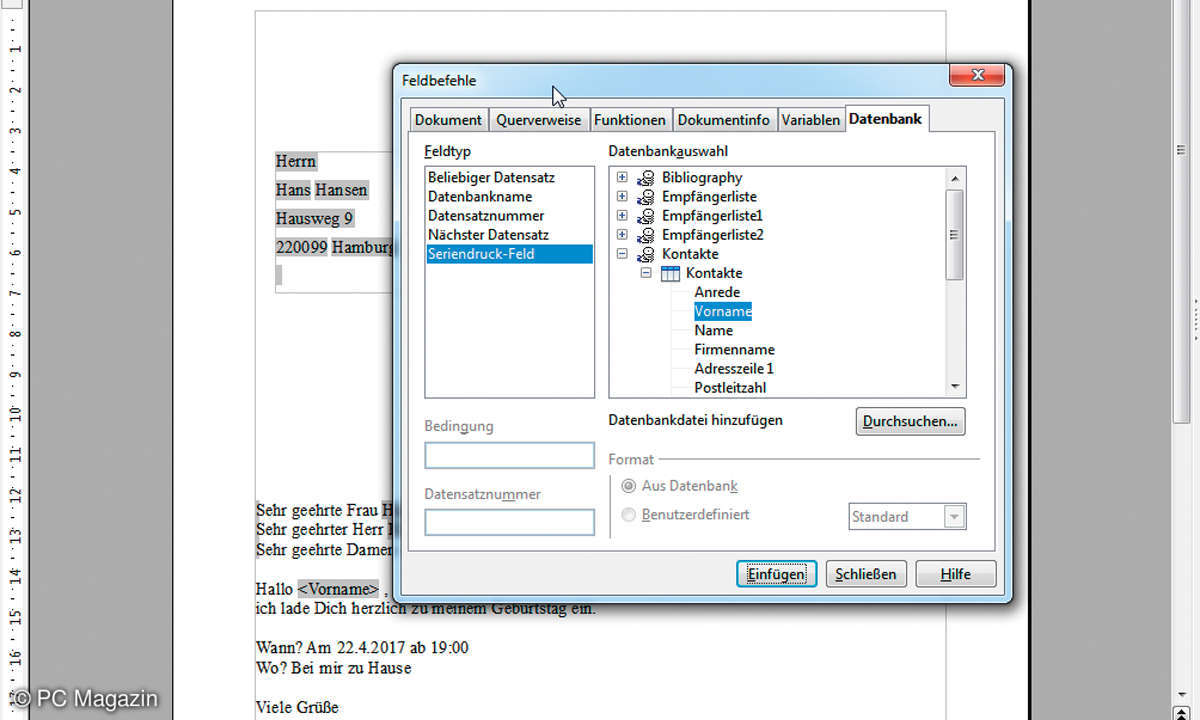
Das Dialogfenster Feldbefehle wird eingeblendet. Wählen Sie in diesem Fenster das Registerblatt Datenbank aus. Aktivieren Sie in den Kategorien den Feldtyp Seriendruck-Feld aus. Klicken Sie auf das Pluszeichen Ihrer Kontaktdaten, und markieren Sie den Eintrag Vorname. Mit einem Klick auf die Schaltfläche Einfügen wird der Feldbefehl an der Schreibposition eingefügt. Nachdem Sie Ihren Text eingegeben haben, klicken Sie im Dokument auf die Schaltfläche Zurück zum Seriendruck-Assistenten.
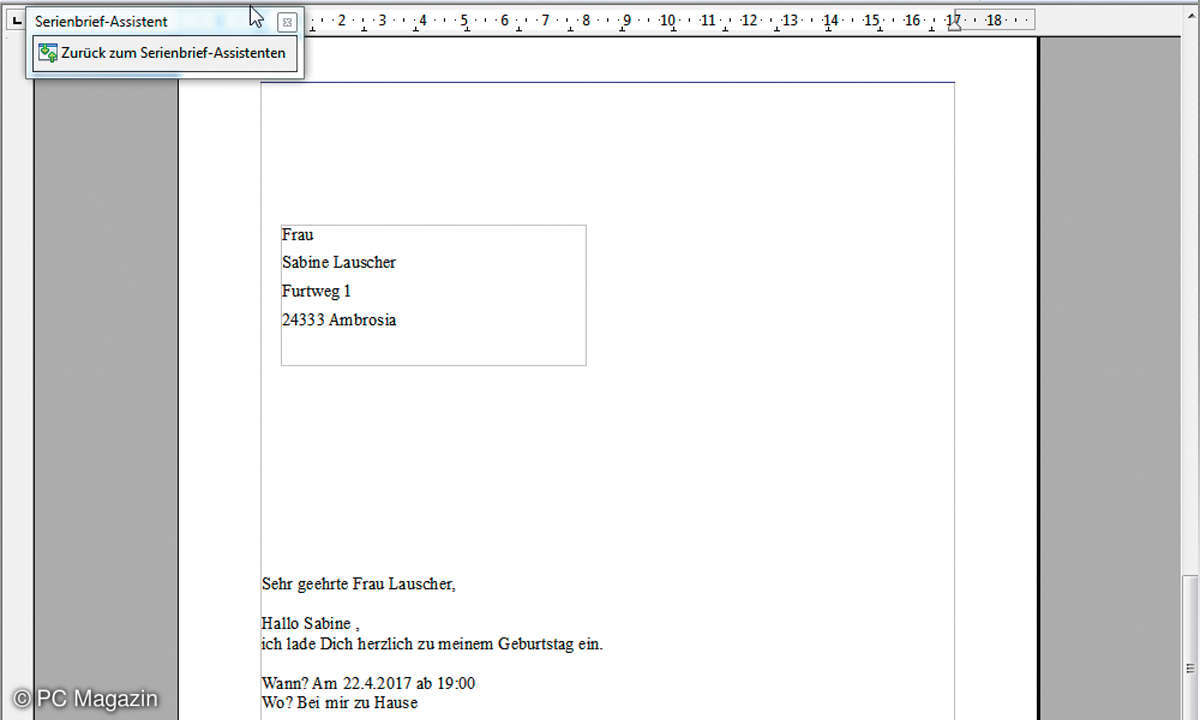
10. Bei Bedarf personalisieren Sie Ihren Serienbrief für jeden Empfänger
Im nächsten Schritt geht es um den letzten Schliff Ihres Serienbriefes. Klicken Sie auf die Schaltfläche Individuelles Dokument bearbeiten. Ihnen wird dann für jeden Empfänger eine Seite angezeigt, die Sie individuell bearbeiten können. Über Zurück zum Seriendruck-Assistenten gelangen Sie wieder in den Assistenten.
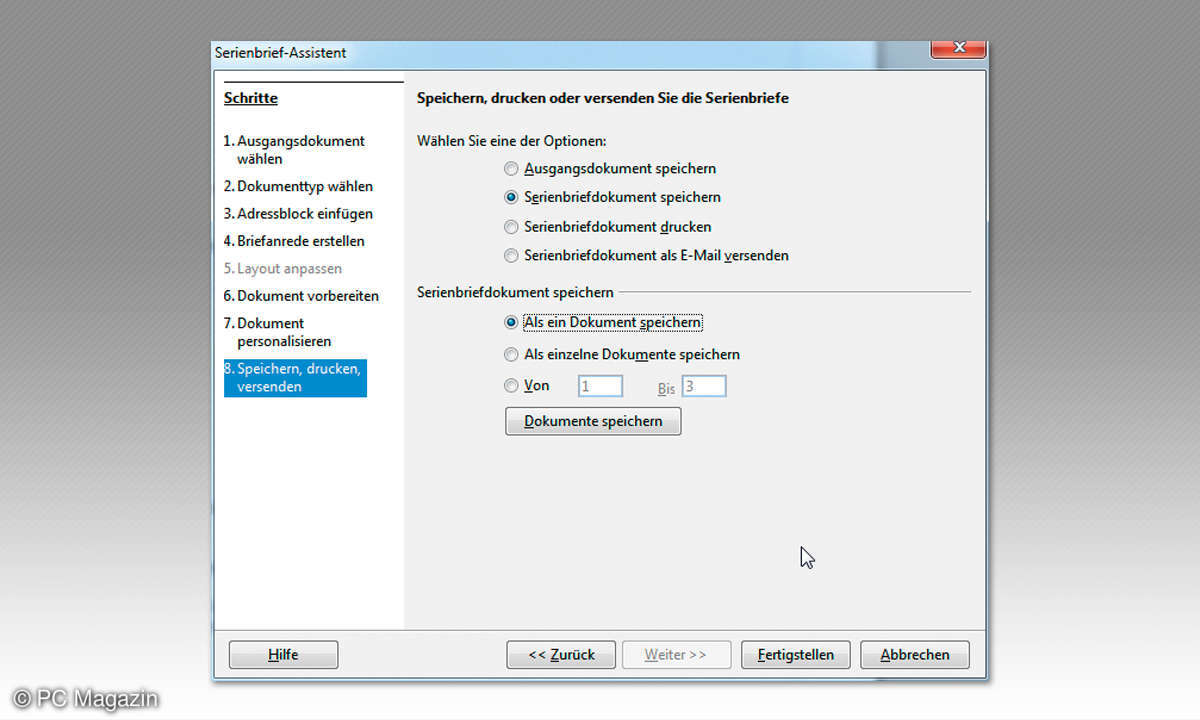
11. Drucken und Speichern des Serienbriefs, um darauf wieder zugreifen zu können
Zunächst speichern Sie das Ausgangsdokument ab. Mit der Option Serienbriefdokument drucken geben Sie Ihre Serienbriefe aus. Wir empfehlen, über die Option Serienbriefdokument speichern Ihr Dokument abzuspeichern, zu kontrollieren und erst dann auszudrucken. Wählen Sie die Option Als ein Dokument speichern aus. Mit der Schaltfläche Dokumente speichern wird die Ausgangsdatei gespeichert. Klicken Sie dann auf die Schaltfläche Fertigstellen.